新版普通发票打印软件 V2.2
- 大小:19.31 MB
- 语言:简体中文
- 授权:免费软件
- 类别:打印工具
- 下载:次
- 更新:2017-08-28
- 支持系统:WinXP / Win7 / Win8 / Win10
- 安全检测: 360安全卫士 360杀毒 电脑管家
- 星级评价 :
- 软件介绍
- 人气下载
- 下载地址
- 网友评论
新版普通发票打印软件是一款功能强大、使用简单的发票打印软件,用户导入、填入数据,轻松设置打印机、调整打印位置,就能使用。本站提供新版普通发票打印软件免费下载。
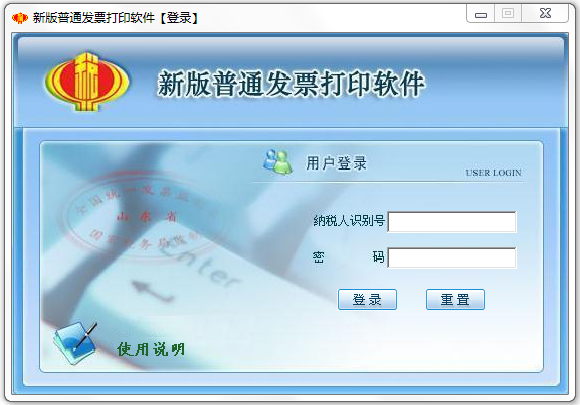
新版普通发票打印软件是符合国家规定的新版普通发票单机打印软件,纳税人可免费使用,适合企业增值税普通发票、增值税发票的打印,可导入旧版数据。
新版普通发票打印软件安装步骤
提示:在安装“新版普通发票单机打印软件V2.2”版本时,请不要卸载旧版本的软件,并将V2.2版本安装在与旧版本不同的目录下。
1、从本站下载后解压,双击.EXE开始安装
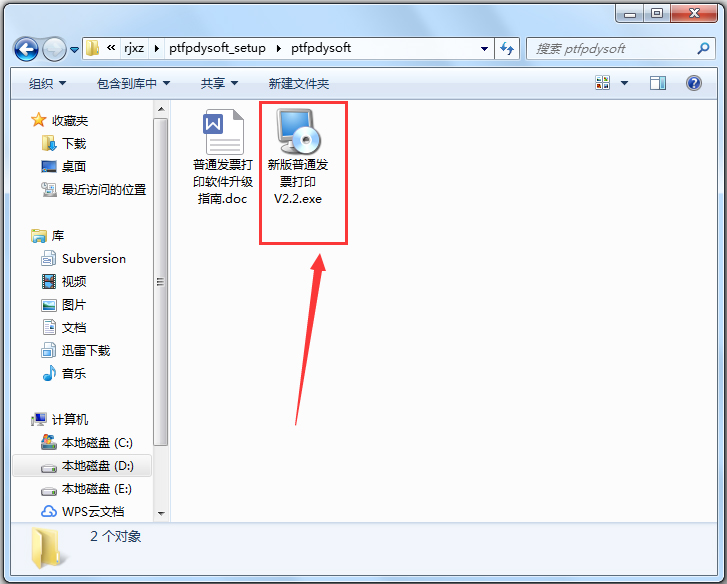
2、点击下一步
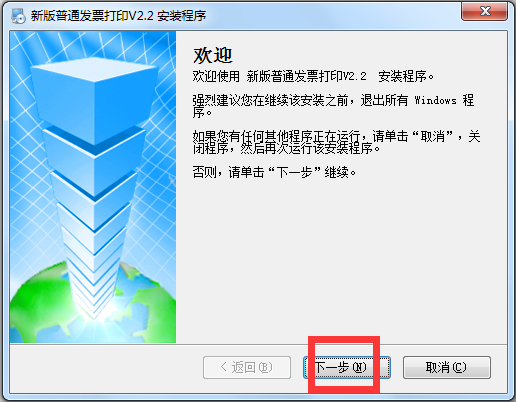
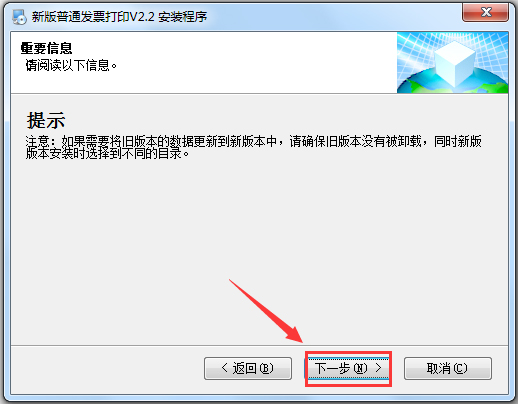
3、选择安装地址
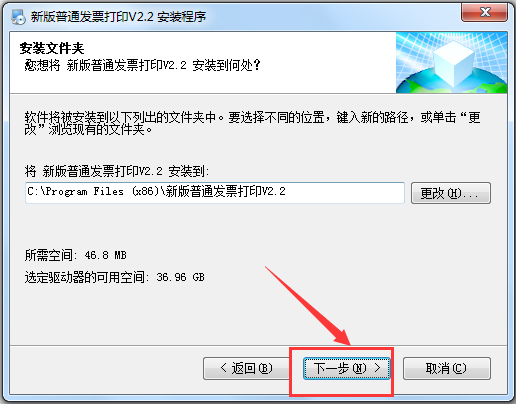
4、安装中,稍等片刻
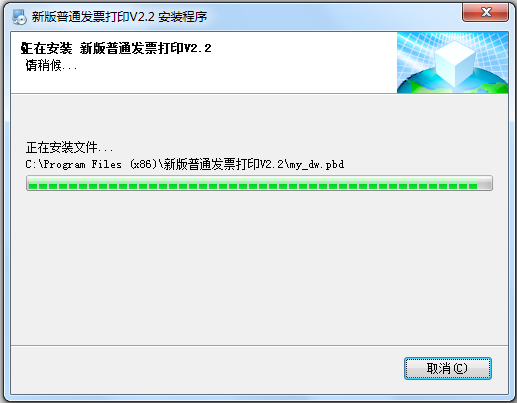
5、安装成功,点击完成
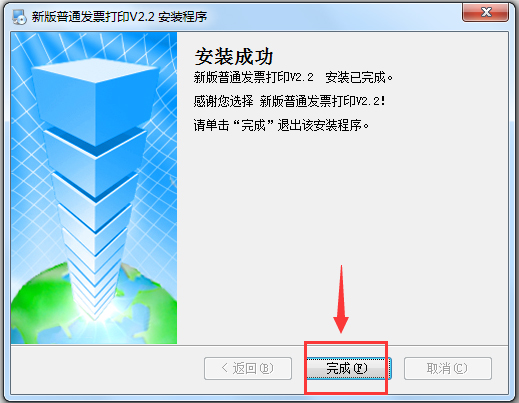
发票打印软件旧版数据导入指南
当安装完“新版普通发票单机打印软件V2.2”版本,第一次运行时,程序会提示是否要导入原来数据,如果需要导入旧版本中的信息,请点击“是” ,否则点击“否” 。
点击“是”后,程序会让你选择旧版本安装目录和新安装的V2.2版本的安装目录。旧版本默认安装路径为:C:Program Files新版普通发票打印。新版本默认安装路径为:C:Program Files新版普通发票打印V2.2。
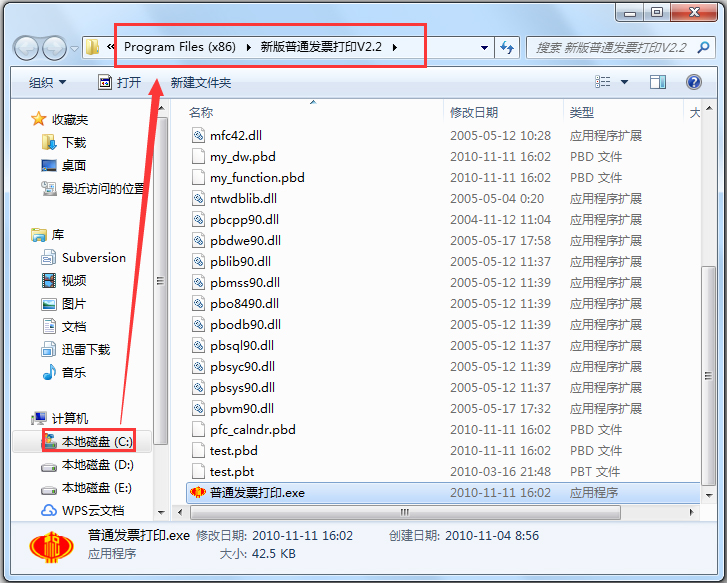
如果没有安装在默认路径下,可以点击按键,然后选择相应的安装目录。
选择完成后点击“导入”。
点击“确定” ,关掉“新版普通发票打印软件_数据更新”窗口,重新运行“新版普通发票打印V2.2” ,检查旧版本信息是否导入到新版本中,如果导入成功,便可以进行开票。
新版普通发票打印软件使用教程
1、登录系统
第一次登录无密码,可设置密码,以便下次登录使用
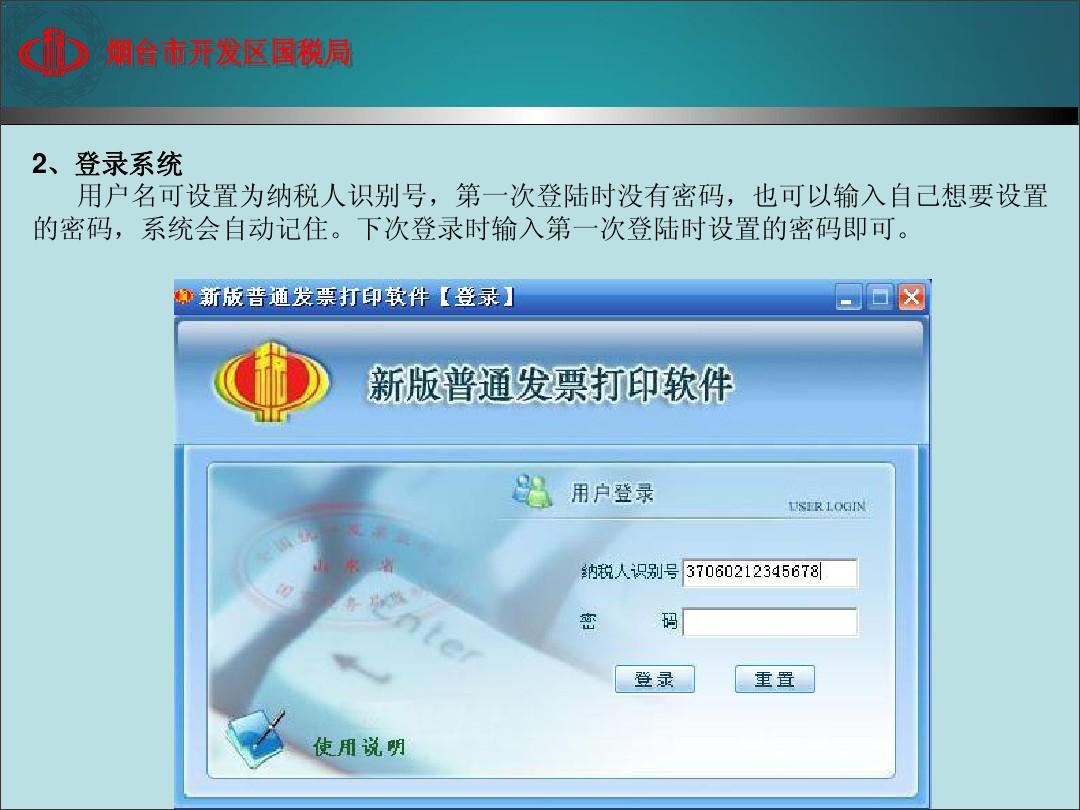
2、纳税人信息维护
信息维护之前无法做其他操作
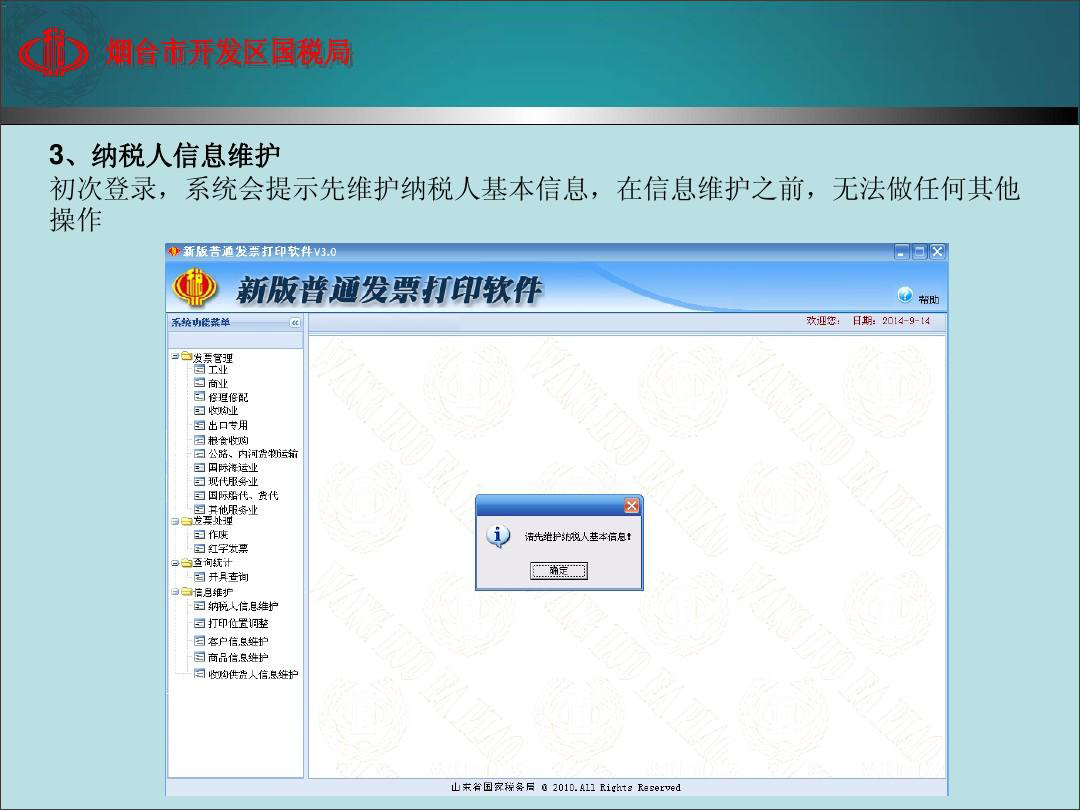
记得点击保存
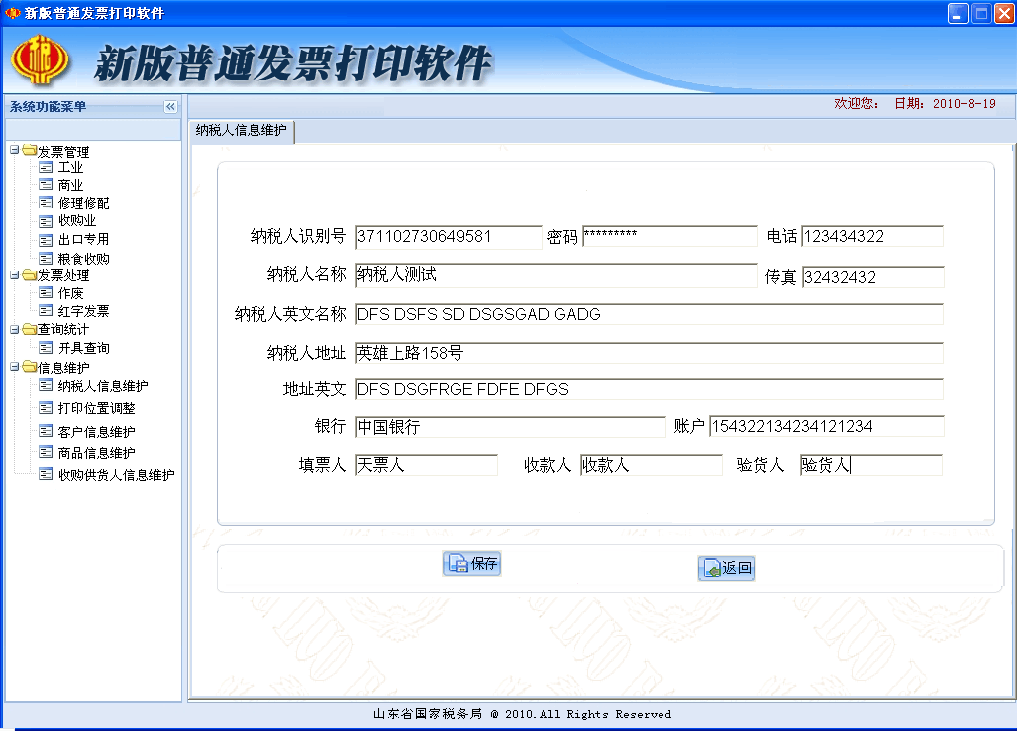
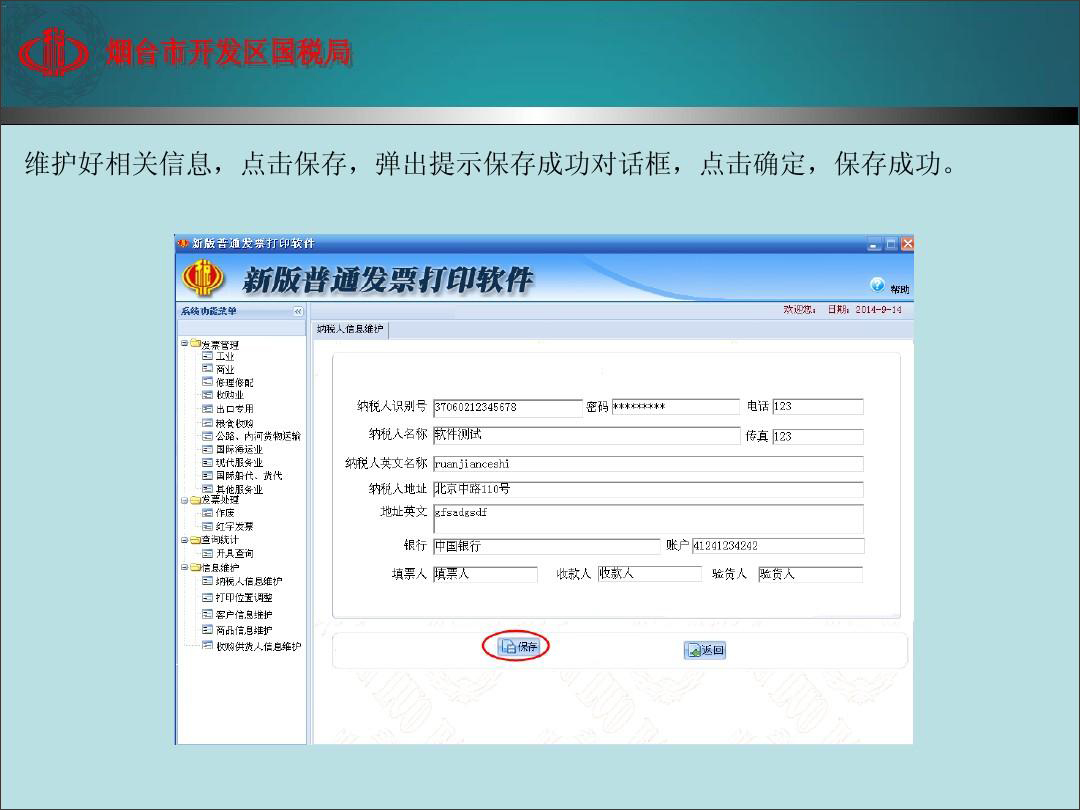

3、打印机设置
第一次使用系统,首先要维护调整打印机和打印参数,点击“打印位置调整”功能菜单,打开打印位置调整窗口,如下图,选择发票种类,注意发票的种类是根据发票纸张大小进行区分的,可以参看实际发票上的大小进行发票种类的选择。然后选择打印机,打印机下拉列表中,显示的是当前机器连接的所有的打印机,包括网路打印机。
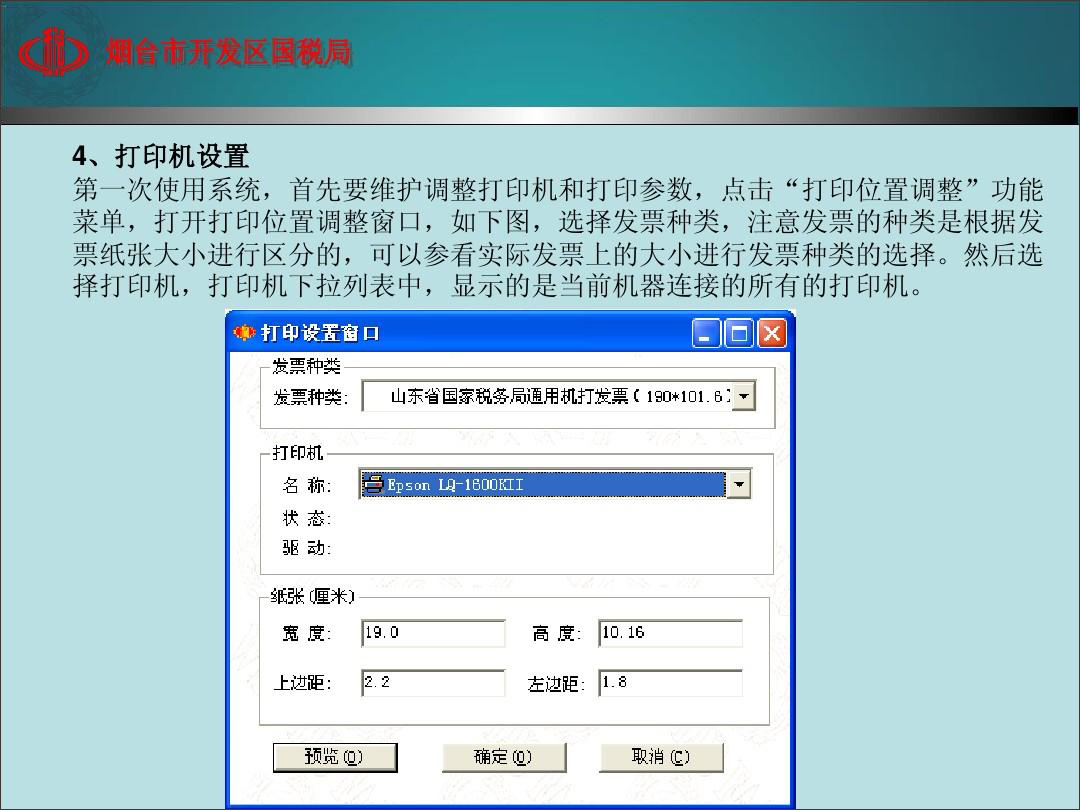
选择好打印机后,既可以单击“预览”按钮,进行预览调整
建议首先用白纸进行打印位置调整,点击
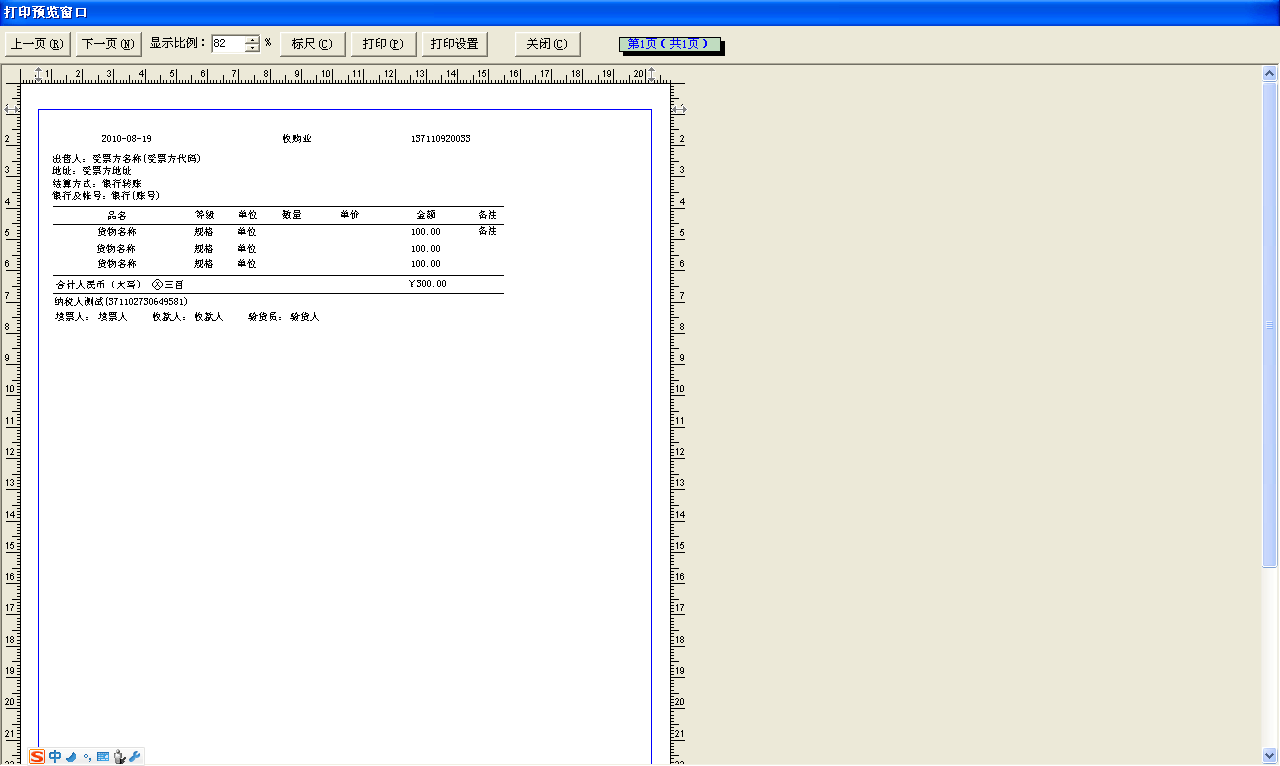
印设置对话框,进行打印设置 按钮,打开打
4、打印机设置
在打印机列表框中,可以选中打印机,其他打印信息选择默认的即可。

页边距设置
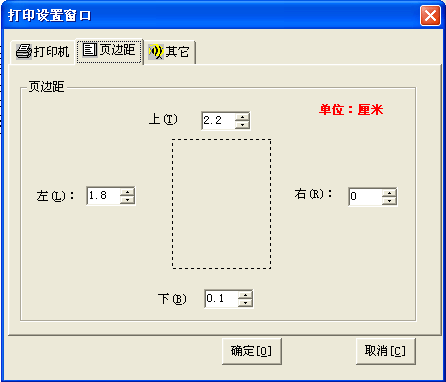
发票打印时,主要设置左边距和上边距,注意单位是厘米,可以逐个的调整,进行测试,在打印的时候打印机进纸处最好选择0处。
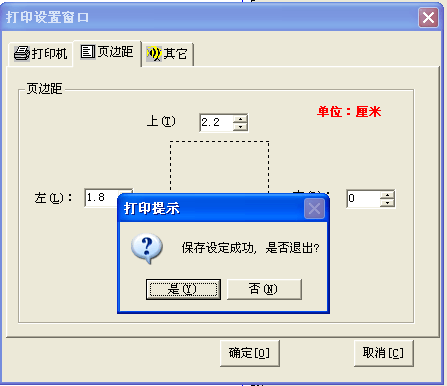
设置好,点击“确定”按钮,弹出保存对话框,点击是,保存并退出设置窗口,然后点击按钮,进行打印即可,如此反复几次对打印位置(左、上边距)进行调整,直到准确的的打印出发票,然后换用真正的发票进行打印即可,此次设置好后,以后打印此种发票就不需要再进行设置,直接进行打印即可。
5、客户信息维护
客户信息维护,是方便开发票时输入,减少工作量,如果使用频率不高或很少使用的可不进行维护,在发票填开时录入即可。
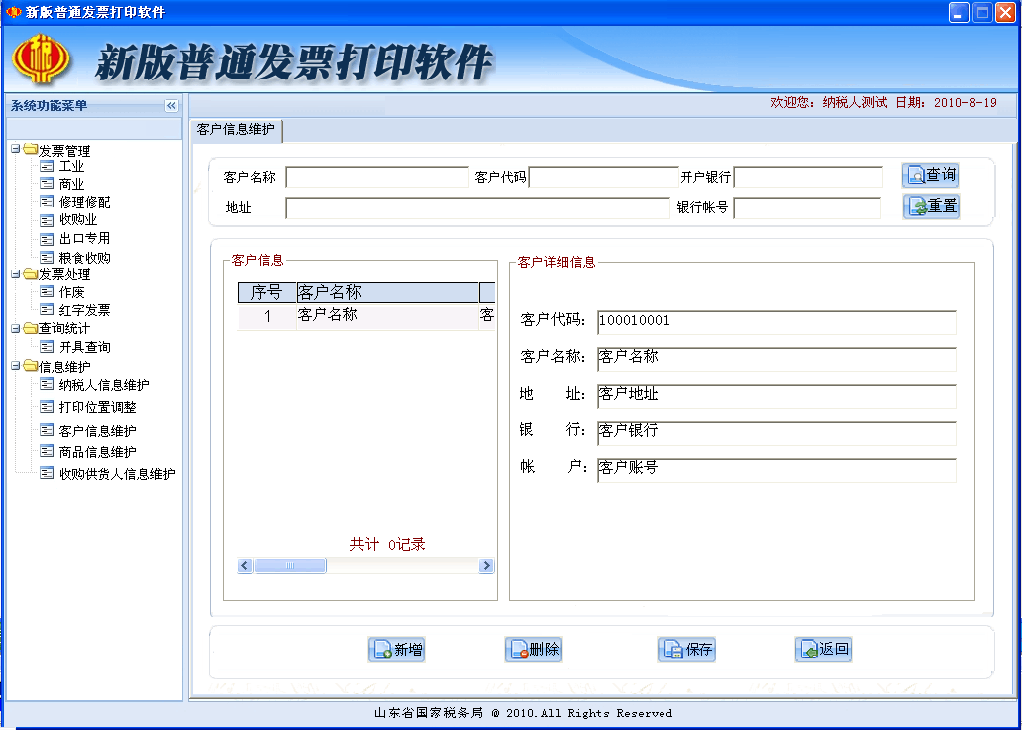
A.新增
首先点击按钮,窗口中会新增一条记录,分别输入相应的客户信息,如客户代码、名称、地址、银行等信息,如下图
B.删除
如果那条记录不需要了,可以选中(既此条记录为高亮(蓝色)),点击按钮即可
C.保存
对如上新增、删除、修改等操作,确认信息和操作无误后,点击“保存”按钮,对录入的信息进行保存。
D.查询
可以在查询条件录入框中,根据需要,录入相应的查询条件,如客户名称、代码等点击
E.重置 按钮,进行查询。
按钮对查询录入框中录入如果想重新设置查询条件可点击
特殊数据说明
发票打印软件 新版本V2.2安装后,打印位置可能需要重新调整,请注意重新调整与测试。
因为新版本的数据长度和数据格式和旧版本有差异(主要是指商品信息维护、客户信息维护以及收购供货人维护中的数据),导入旧版数据后有可能会出现开具的发票某些信息打印不全的情况,所以用发票打印软件在打印前最好先从“打印预览”中检查一下发票打印是否完整,然后再打印。
如果信息不完整,可以在商品信息维护、客户信息维护以及收购供货人维护中删除原有的打印不全的信息,重新进行维护。
软件特点
1、界面简洁,操作简单。
2、打印正规。
3、小软件不占用系统资源,提高工作效率。
调整打印位置
由于纳税人配置的打印机型号各不相同,发票打印软件在不同打印机之间的打印位置会有偏差。此功能用于调整打印位置,以适应不同种类的打印机。
1、点击发票打印软件“系统管理” 中的“打印模板调整”
2、选择发票打印软件要调整的发票模板(模板的调整将影响到所有该类发票的打印)
3、 根据您实际打印中,发票数据的偏差情况调整各个打印数据的输出位置。
点击”调整打印模版”中的“上,下,左,右”四个蓝色箭头可以进行调整,右边红色按钮可以切换调整模式是全体调整还是单个调整,当使用发票打印软件单个调整模式时,发票打印软件需要选择要调整的文本框,右下角“移动像素单位”可以调整移到一次的长度,调整完成之后,可以点击“打印测试”来测试一下是否调整正确,如果调整不正确,可以点击发票打印软件“恢复缺省值”,来恢复到默认状态,打印模版调整好之后,需要点击右边“保存修改”按钮。
更新
1、发票打印软件新增历史信息的调用。第一次使用新版本软件时,会提示是否导入旧版本信息,导入后可以调用已维护的“客户信息”“商品信息”,具体升级操作步骤详见附件中的升级指南。
2、发票打印软件对发票的必录项和非必录项进行了调整。发票填写时,淡蓝色背景的为必录项,白色背景的为非必录项。
3、发票打印软件增加了部分项目的录入长度。
4、发票打印软件增加了对共享打印机的支持。
5、发票打印软件优化了出口发票的开具。在开具出口发票时,可以调用维护好的客户信息和商品信息。
6、发票打印软件在出口发票中增加了“成交方式”栏目。
7、发票打印软件发票开具时,发票中的金额以及金额合计可以修改。如果金额修改后将不再通过金额与数量重新计算单价。
8、发票打印软件在“开具查询”模块中增加汇总及数据导出功能,导出文件格式为Excel文件。
小编点评
新版普通发票打印软件界面简洁直观,操作方便,在打印位置调整、打印机设置方面使用简单,方便用户操作,功能强大,一般的发票都能使用。

















